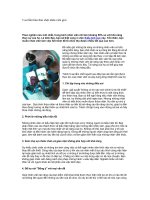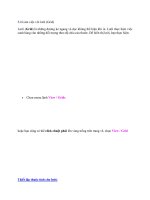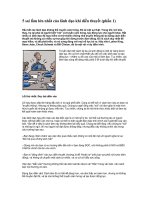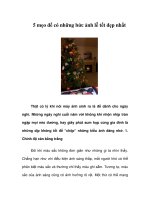Tài liệu 5 mẹo làm chủ blog Yahoo 360 ppt
Bạn đang xem bản rút gọn của tài liệu. Xem và tải ngay bản đầy đủ của tài liệu tại đây (124.67 KB, 2 trang )
5 mẹo làm chủ blog Yahoo 360
(24h) - Blog hay nhật ký cá nhân đang trở nên phổ biến với người dùng Internet. Không chỉ các bạn trẻ mà
hiện nay blog đã trở thành trang web cá nhân của cả các nhà văn, nhạc sĩ, ca sĩ, … người già, người trẻ với
rất nhiều mục đích khác nhau.
Tuy nhiên, có một điểm chung không thay đổi, blog là nơi để mỗi người thể hiện cái tôi cá nhân của mình.
Vậy làm thế nào để bạn thể hiện hết được cái tôi cá nhân qua các công cụ mà blog cung cấp? Bài hát bạn
yêu thích là gì? Câu danh ngôn nào bạn tâm đắc? Làm thế nào để bạn đưa được ảnh cá nhân của mình lên
blog? v.v… Dưới đây là một số mẹo rất hay dùng và có tác dụng nổi bật trên blog để bạn thể hiện bản
thân mình một cách đầy đủ nhất.
1/Tạo Blast
Một blast là một ô hiển thị phía trên đầu trang blog. Nơi đây dành để cho bạn đưa ra một lời bình luận,
một triết lý sống, một quan điểm của cá nhân bạn,… Đồng thời tại blast này bạn cũng có thể đưa vào một
liên kết (link) hình ảnh bạn yêu thích, một địa chỉ website đẹp và bất cứ thông tin gì bạn muốn cho mọi
người vào thăm blog của bạn biết đến.
Do blast chiếm vị trí nổi bật nhất trong trang blog, ai vào blog của bạn cũng sẽ đọc được blast này, bạn
nên quan tâm tới nội dung blast và đầu tư nội dung cho nó. Dưới đây là cách bạn có thể tạo và chỉnh sửa
blast của mình:
- Vào trang “Home page”, nhập nội dung cho blast ở ô “Blast message”, phía dưới cùng bên tay trái.
- Bạn cũng có thể chỉnh sửa và cập nhật blast bằng cách kích chuột vào “My Page”, sau đó chọn “Edit
Blast”.
2. Xem số người thăm Blog của bạn
Tại trang blog của bạn, Yahoo! 3600 có dành một ô để hiện thị số người vào thăm blog tại vị trí giữa, cột
bên tay trái. Đó là Visitor Stats, với ô này bạn có thể cho phép tất cả mọi người xem hoặc chỉ bạn biết
được lượng người viếng thăm blog của bạn bằng cách chọn “Show to Public” hoặc “Show to Just Me”.
Chức năng Visitor Stats này Yahoo đưa vào sử dụng từ 18/1/2006, do vậy số người thăm sẽ được đếm bắt
đầu từ 18/1/2006.
3. Hiện danh sách các bài viết nổi bật
Khi bạn có các bài viết yêu thích, bạn muốn nó nổi bật và thu hút người đọc khi ghé thăm blog của mình
thì bạn nên dùng chức năng “Highlighting blog entries”.
Để đưa một bài viết vào danh sách Highlight, trong khi soạn nội dung blog bạn kích chuột vào “Show
option” ở phía cuối màn hình. Sau đó, chọn ô “Highlight this blog entry”, entry này sẽ được đưa vào danh
sách bài viết đáng chú ý ở trên 3600 blog của bạn.
4. Chèn ảnh vào blog
Bài viết đi kèm hình ảnh bao giờ cũng sống động hơn và dưới đây là cách đưa ảnh vào blog.
+ Từ máy tính của bạn:
Tại màn hình soạn thảo blog (Blog Compose). Bạn ấn nút Browse ngay dưới dòng chữ “Photo”.
Một cửa sổ hiện ra cho phép bạn chọn ảnh từ máy ổ cứng máy tính của bạn, sau đó ấn Open. Tấm ảnh này
sẽ được mặc định hiển thị ở đầu blog bạn đang soạn thảo.
+ Từ một website trên internet:
Phương pháp này giúp bạn có thể chèn ảnh vào bất kỳ đoạn nào trong bài viết của mình. Tại màn hình
soạn thảo blog (Blog Compose) và tại vị trí đoạn văn mà bạn muốn chèn ảnh, chọn nút “View HTML
Source” ngoài cùng bên tay phải để soạn thảo theo kiểu HTML.
Sau đó tại phần nội dung blog (Entry content), bạn chèn thêm đoạn mã HTML sau vào:
Trong đó: – Đường dẫn ảnh là liên kết (link) của tấm ảnh mà bạn muốn hiển thị tại blog của mình. Tấm
ảnh này phải được đưa lên một website nào đó trên internet chứ không thể để trên máy tính cá nhân của
bạn được. Do vậy thông thường bạn nên dùng một số website cho phép upload ảnh miễn phí như
, . Sau khi upload ảnh lên website này, nó sẽ cho bạn một liên
kết (đường dẫn ảnh) và bạn dán (paste) đường dẫn đó vào vị trí trên
- Tên ảnh là tên bạn đặt cho tấm ảnh hiển thị trong blog của bạn.
- Width là chiều rộng của ảnh. Bạn nên gõ chính xác độ rộng thực của ảnh để blog hiển thị được sắc nét.
- Height là chiều cao của ảnh. Bạn nên gõ chính xác chiều cao thực của ảnh để blog hiển thị được sắc nét.
Sau đó bạn tắt hiệu ứng View HTML source đi bằng cách kích chuột lại vào “View HTML source” và tiếp
tục soạn thảo blog bình thường.
5. Cách chèn video clip vào blog
Hiện Yahoo chưa cho nhúng trực tiếp video vào bài viết. Do vậy bạn cần upload file video đó lên một
website nào đó trên internet, thông thường dùng website www.youtube.com.
Sau khi upload thành công lên , bạn mở đoạn video đó ra xem. Ngay phía dưới hình ảnh video của
youtube bạn sẽ nhìn thấy ô chữ “Embed“.
Copy toàn bộ mã trong embed đó và paste vào Blog bạn đang soạn thảo (chú ý bật chế độ “View HTML
Source“). Sau đó tắt chế độ “View HTML Source” và tiếp tục soạn thảo blog bình thường. Sau khi đăng
blog, đoạn video này sẽ được xem trực tiếp trên blog của bạn mà không phải mở sang một cửa sổ khác
nữa.